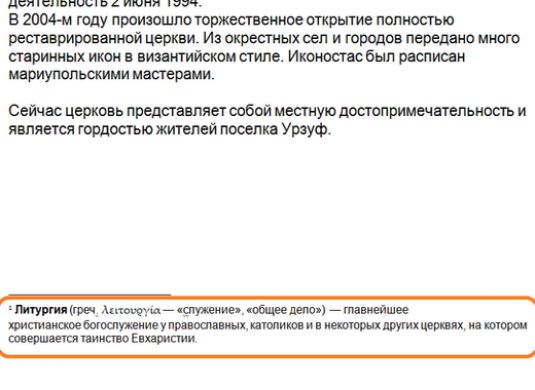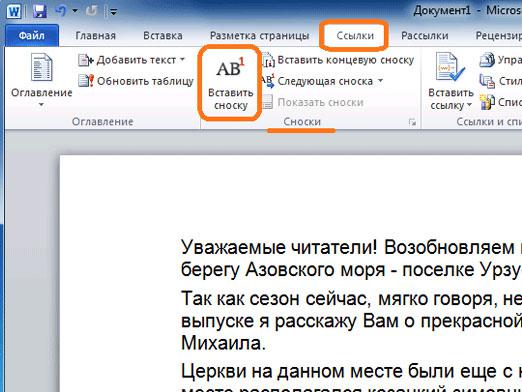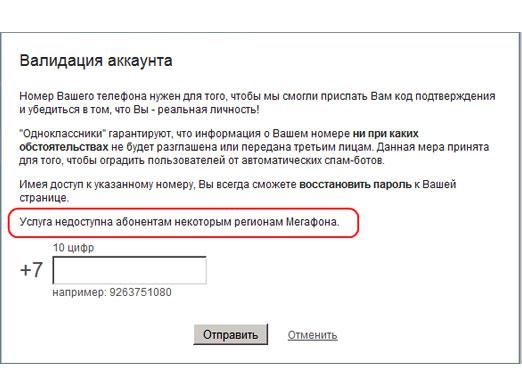Cum se elimină notele de subsol?

Pentru elevi, întotdeauna în scris de orice lucrareLucrul cel mai atent și neinteresant a fost proiectarea notelor de subsol. Dar, se pare, nu numai designul lor, dar îndepărtarea provoacă o mulțime de întrebări și nu toată lumea știe ce și ce să facă și cum să eliminați notele de subsol. De aceea, dacă dintr-un motiv oarecare sunteți interesat de întrebarea cum să eliminați notele de subsol dintr-un cuvânt, este necesar să efectuați următoarele acțiuni. În acest fel, puteți șterge note de subsol în toate versiunile editorului Word.
Pasul 1
Mai întâi, selectăm documentul activ din textsemnul notei de subsol pe care urmează să îl ștergeți. Rețineți că atunci când ștergeți o notă de subsol, toate celelalte apar automat și modificați numărul de ordine.
Atenție vă rog! Trebuie să selectați nu textul notei de subsol (locația este de obicei o bandă de separare în partea de jos a paginii, în cazul în care este vorba despre o note de subsol convenționale sau sfârșitul unui document, în cazul în care acesta este un EndNote) și selectați un asterisc, care este în textul documentului doar după cuvântul , la care a fost emisă o notă de subsol.
Pasul 2
Apăsați tasta Ștergere sau puteți utiliza și comanda rapidă de la tastatură Ctrl + X. Vă reamintim că aceste chei trebuie să fie apăsate simultan.
Deci, eliminați nota de subsol din document șinumerotarea tuturor celorlalte note de subsol din document se va schimba automat. Aceasta este o caracteristică foarte convenabilă a programului, deoarece nu va trebui să-și întrerupă toate numerele notelor de subsol rămase pentru tine va efectua inteligenta artificiala.
Doar pentru a face față sarcinii de a elimina notele de subsol din cuvânt sau de a modifica nota de subsol, puteți folosi acest algoritm.
- În programul Word, trecem la modul normal. Pentru a face acest lucru, în bara de activități, selectați comanda View din fila Normal.
- Accesați zona de note (puteți face dublu clic pe marcajul de subsol în text sau faceți clic pe bara de activități Vizualizați notele de subsol).
- Selectați separatorul de note de subsol din caseta derulantă Note.
- Acum schimbăm, ștergem, formăm - facem ceea ce este necesar pentru noi.
Funcția de eliminare a notelor de subsol este aceeași pentru Word 2003, 2007 și pentru anul 2010. Algoritmul rămâne același.